Für den Fall, dass Sie des Öfteren Mails mit einem ähnlichen Inhalt schreiben, bieten Textbausteine eine wesentliche Arbeitserleichterung. Zwar haben Sie die Möglichkeit eine automatische Signatur in die E-Mail einzufügen, jedoch reicht dies in der Regel nicht aus. Auch das Kopieren von Textbausteinen aus anderen Programmen gestaltet sich zumeist recht umständlich.
Um die Verwendung von Textbausteinen in Thunderbird komfortabler zu gestalten, können Sie die Erweiterung Quicktext nutzen. Sobald Sie Quicktext installiert haben, steht Ihnen zum Erstellen von neuen Nachrichten eine zusätzliche Symbolleiste zur Verfügung. Zunächst sind in dieser nur wenige Standardelemente vorhanden. Um diese zu erweitern, müssen Sie zunächst Ihre eigenen Textbausteine erstellen. Hierfür steht Ihnen ein neuer Befehl zur Verfügung. Gehen Sie zunächst auf „Extras | Quicktext“ und aktivieren Sie im nachfolgenden Dialog das Register „Vorlagen“. Um eine bessere Übersicht über die erstellten Textbausteine zu haben, sollten Sie diese in unterschiedlichen Gruppen abspeichern.
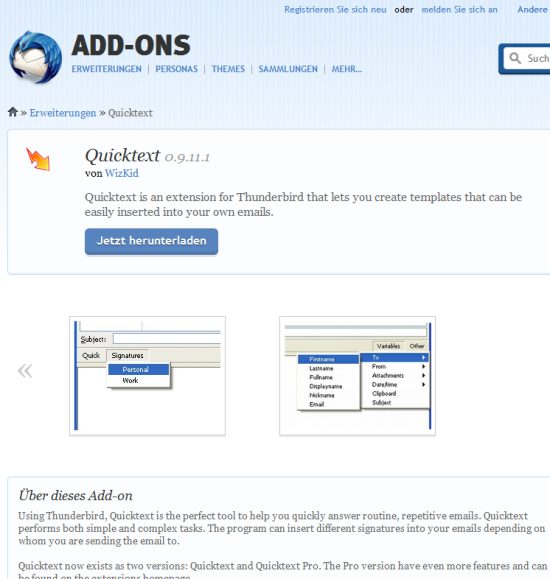
Um eine Gruppe anzulegen, klicken Sie auf „Gruppe hinzufügen“ und geben Sie anschließend ein, wie Sie die Gruppe benennen möchten. Um die Vorlage zu erstellen, gehen Sie dann auf „Vorlage hinzufügen“ und tragen unter „Titel“ einen Namen für die Vorlage ein. Darunter können Sie dann den gewünschten Text schreiben. Über den Punkt „Variablen“ können Sie noch detailliertere Informationen wie beispielsweise Angaben zum Absender und Empfänger einfügen. Bei diesen Daten handelt es sich um variable Felder, die den jeweiligen Wert einfügen, sobald der Textbaustein eingesetzt wird. Als Weiteres können Sie noch eine Tastenkombination definieren, über die sie den Textbaustein aufrufen können. Dies funktioniert über das Kombinationsfeld unterhalb des Eingabefeldes.
Nachdem Sie alle Vorlagen erstellt haben, klicken Sie auf „Speichern“ um die eingegebenen Daten zu sichern. Sobald Sie die Vorlagen angelegt haben, stehen diese über die neue Symbolleiste zur Verfügung. Diese können dann in neuen E-Mails beliebig hinzugefügt werden, wodurch Sie sich das mehrfache Eingeben derselben Texte bzw. das Kopieren aus anderen Programmen ersparen.